Grote video’s per e-mail verzenden kan soms een uitdaging zijn. De meeste e-maildiensten hebben een limiet voor de bestandsgrootte, waardoor het onmogelijk is om je favoriete clips te delen. Gmail bijvoorbeeld, laat alleen bijlagen toe die kleiner zijn dan 25 MB.
Gelukkig zijn er tegenwoordig verschillende andere methoden die je kunt gebruiken om grote videobestanden te delen. In dit artikel gaan we dieper in op deze oplossingen en laten we je de beste manier zien om video’s per e-mail te verzenden.
Redenen waarom u mogelijk een lange video via e-mail wilt verzenden
U zou kunnen merken dat u om verschillende redenen een lange video via e-mail wilt verzenden, zoals het delen van gekoesterde familiemomenten met vrienden en familieleden, samenwerken aan projecten met uw collega’s, of het uitwisselen van creatieve inhoud met klanten of vrienden.
Groottebeperkingen van e-mailbijlagen
Elke e-mailprovider heeft een limiet voor de grootte van bijlagen. Hier hebben we enkele van de populairste op een rijtje gezet met de limiet die ze hebben opgelegd:
- Gmail—25 MB
- Microsoft Outlook—20 MB
- iCloud Mail—20 MB
- Yahoo! Mail—25 MB
- ProtonMail—25 MB
- AOL Mail—25 MB
- GMX—50 MB
Laat je niet ontmoedigen door deze cijfers. We hebben hieronder uitgelegd hoe je een video kunt verzenden die te groot is.
Grote videobestanden via e-mail verzenden
We hebben verschillende methoden getest voor het e-mailen van grote video’s en hebben hieronder de meest efficiënte beschreven. Laten we alle methoden in detail bekijken:
Video's comprimeren - Methode 1
Het eerste dat je moet doen als je video groter is dan de groottebeperking van een e-mailservice, is de bestanden comprimeren. Helaas is het niet altijd mogelijk om video’s te archiveren en het kan vaak resulteren in kwaliteitsverlies.
Desalniettemin, als je meerdere video’s wilt verzenden, kun je proberen ze in een enkel ZIP-bestand te bundelen en de grootte terug te brengen naar 25 of 50 MB. Om een video te comprimeren om via e-mail te verzenden, heb je mogelijk software nodig zoals WinZip of Commander One archiver voor Mac die populaire archiefformaat bestanden ondersteunt.
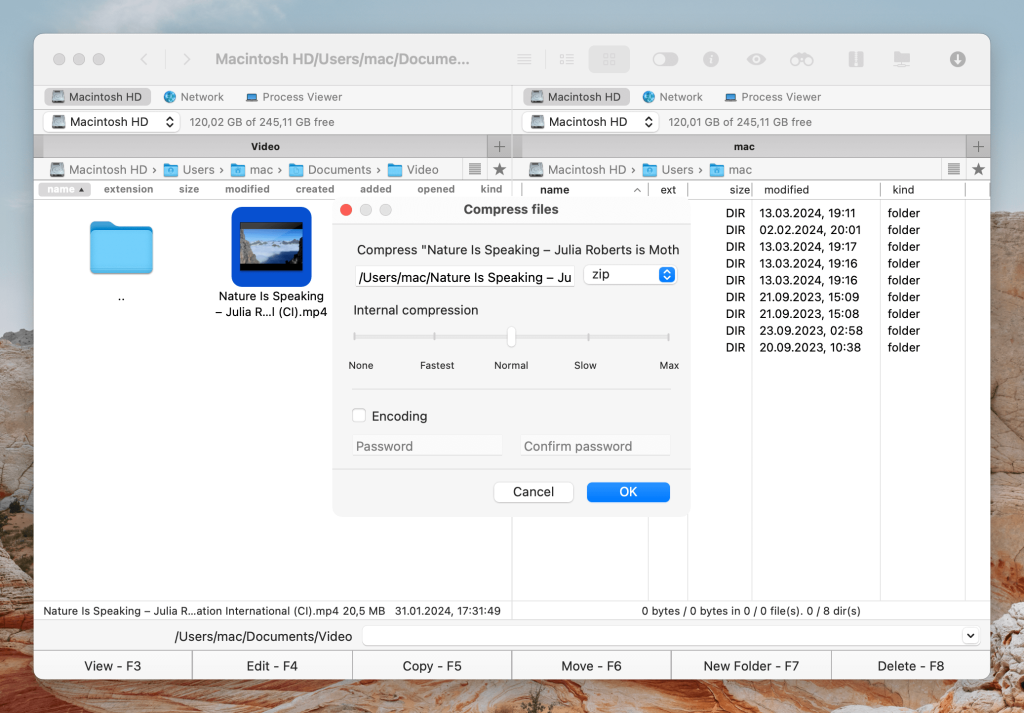
Als uw video’s te groot zijn en comprimeren kwaliteitsverlies zal veroorzaken, dan raden we aan een van de onderstaande methoden te gebruiken.
Werkwijzen om grote videobestanden te delen
Hier zijn enkele werkbare methoden die je kunt gebruiken om grote videobestanden te verzenden zonder je zorgen te maken over hun grootte.
Cloudopslag - Methode 2
Er zijn verschillende clouddiensten die je kunt gebruiken om een video via e-mail te verzenden, zoals Google Drive, OneDrive en Dropbox. Deze diensten zijn meestal gratis en je kunt upgraden voor meer opslag tegen betaalbare prijzen. Ze hebben ook hun eigen encryptiefuncties, zodat de bestanden die je deelt veilig en beveiligd blijven.
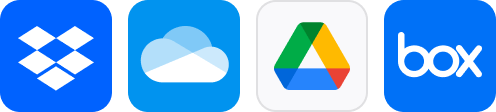
Met deze diensten kunt u persoonlijke video’s, Zoom-video-opnamen, presentaties en meer delen, ongeacht hoe groot ze zijn. Op deze manier hoeft u geen video via e-mail te delen of uw bestanden te comprimeren.
Let op dat de persoon met wie u uw video’s deelt, mogelijk ook geregistreerd moet zijn bij de cloudopslagdienst om de bestanden te kunnen ontvangen.
E-mail grote videobestanden via Gmail en Google Drive
Volg de onderstaande stappen om grote videobestanden via Gmail en Google Drive te e-mailen:
Open Google Drive en klik op Nieuw.
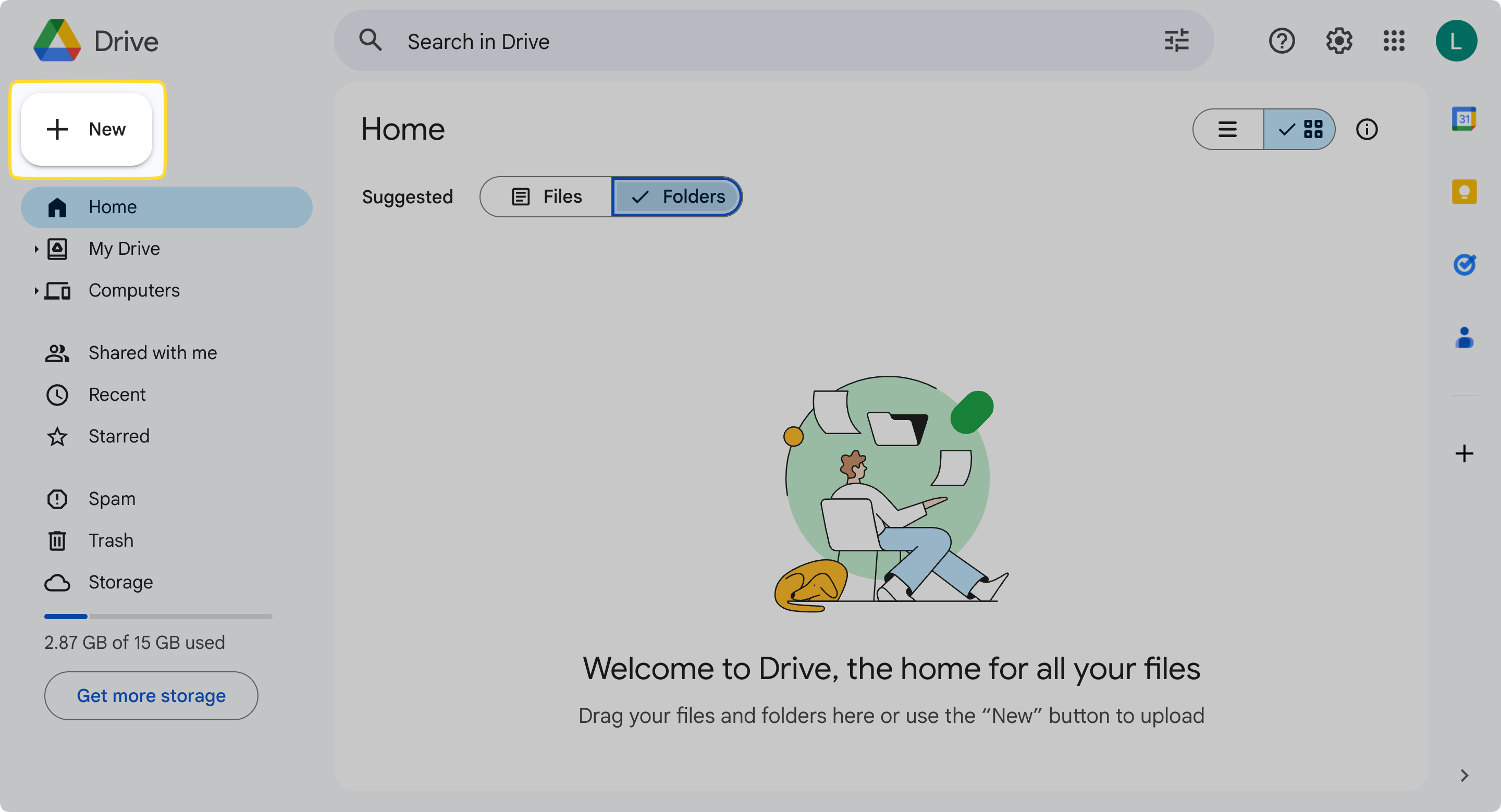
Selecteer Bestandsupload en kies de video die je wilt delen.
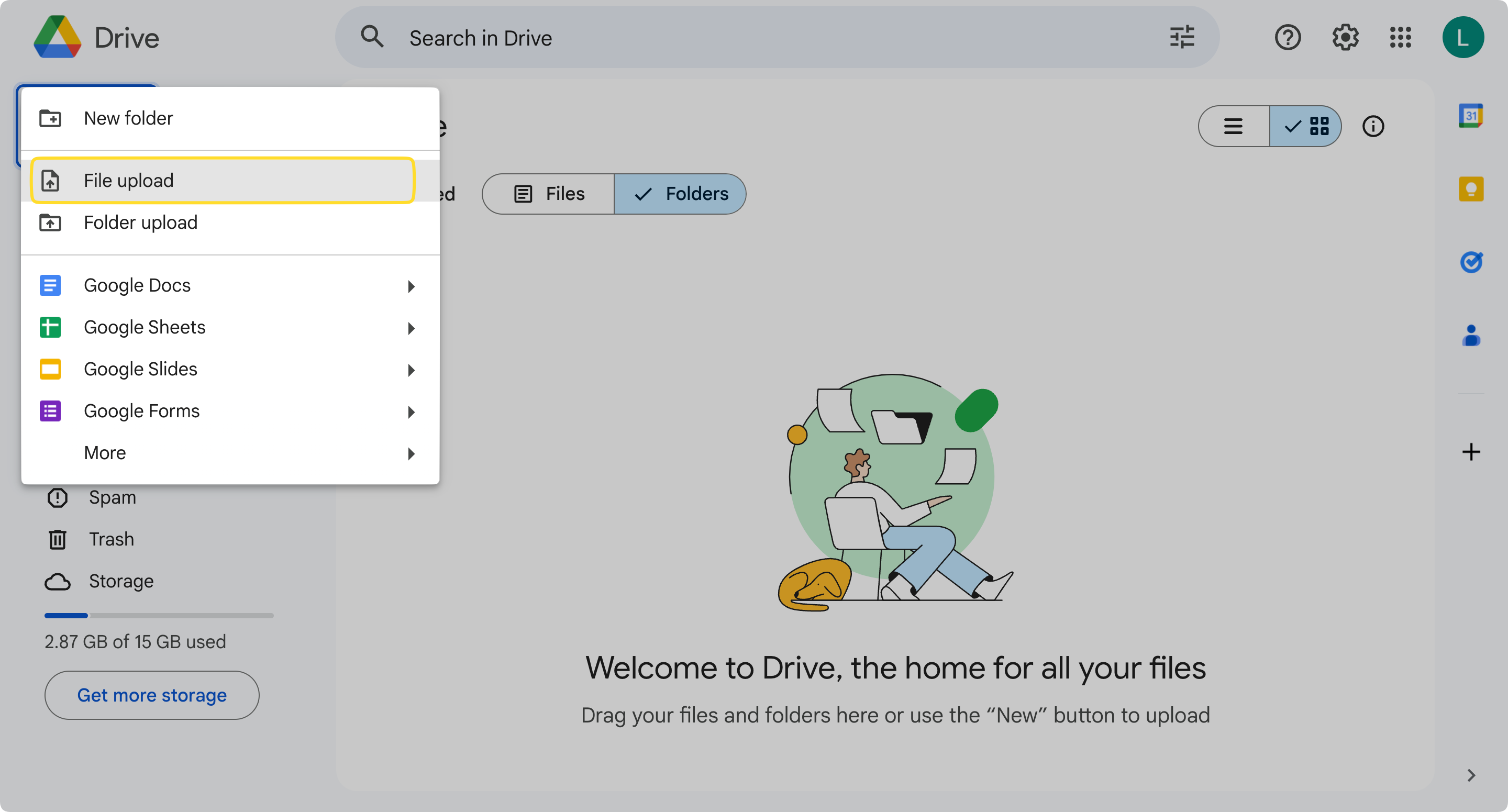
Zodra het bestand klaar is met uploaden, klik je op de drie verticale stippen naast de naam.
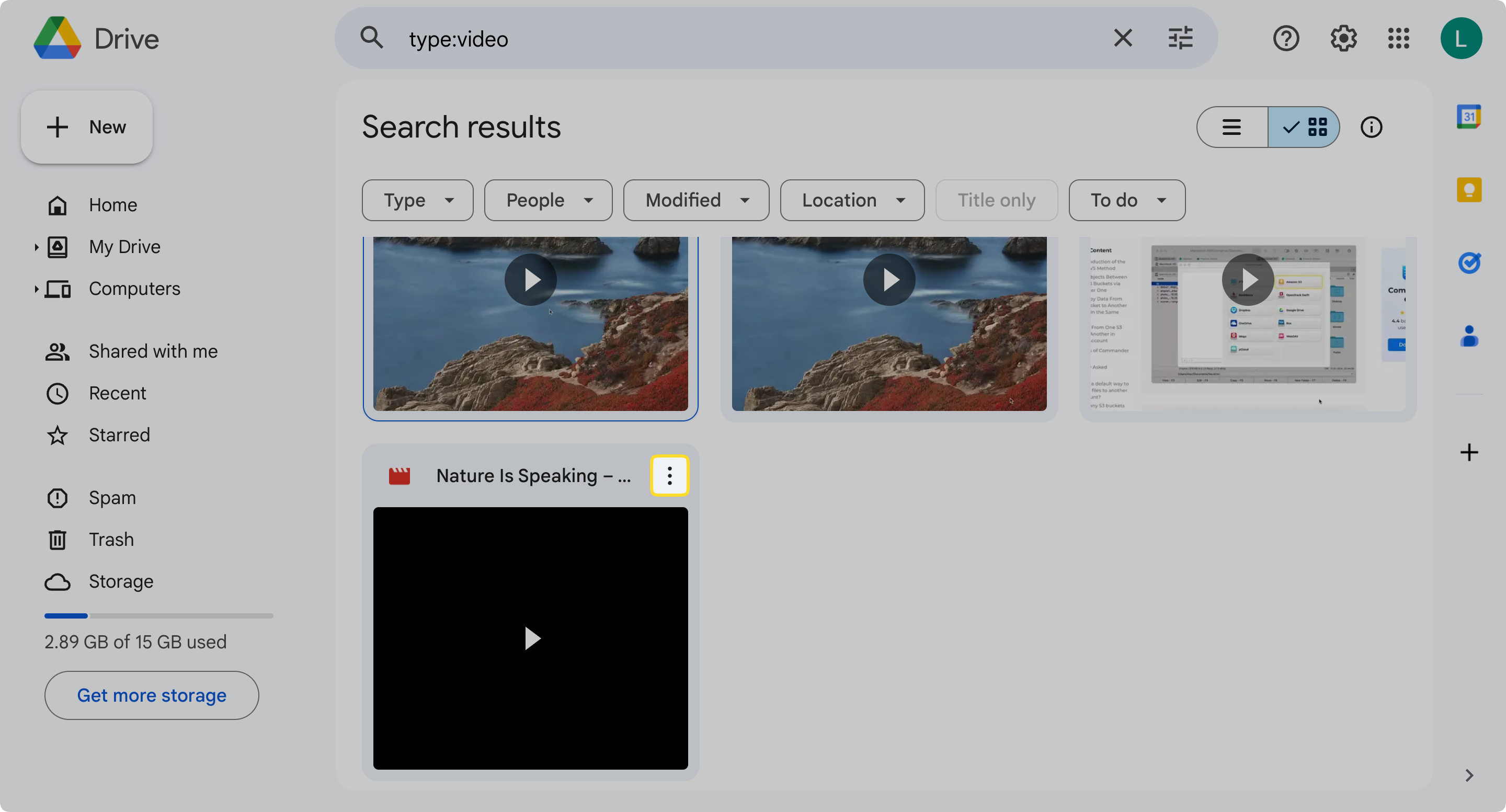
Klik op Delen > Delen.
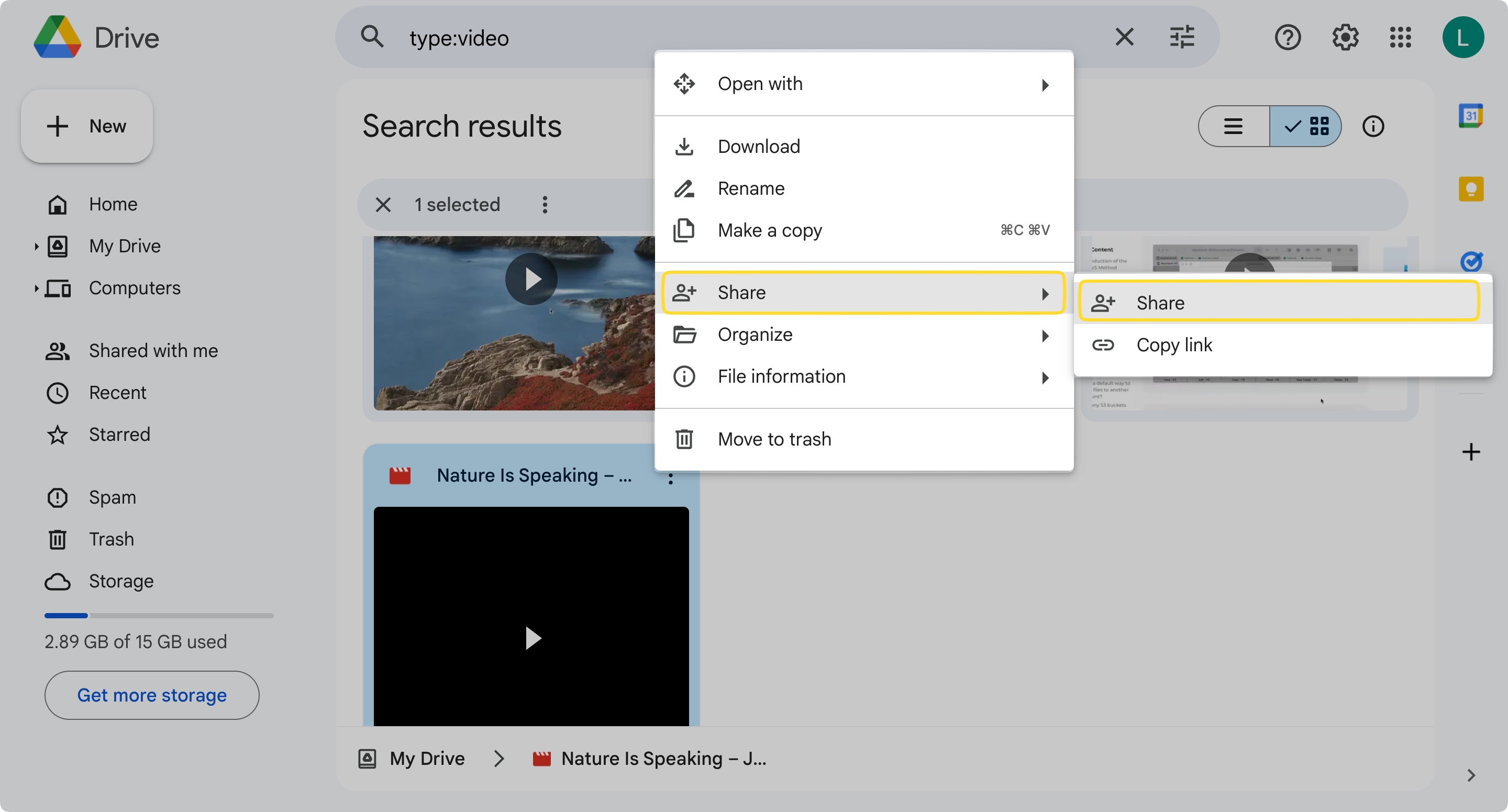
Wijzig Beperkt naar Iedereen met de link en klik vervolgens op Kopieer link.
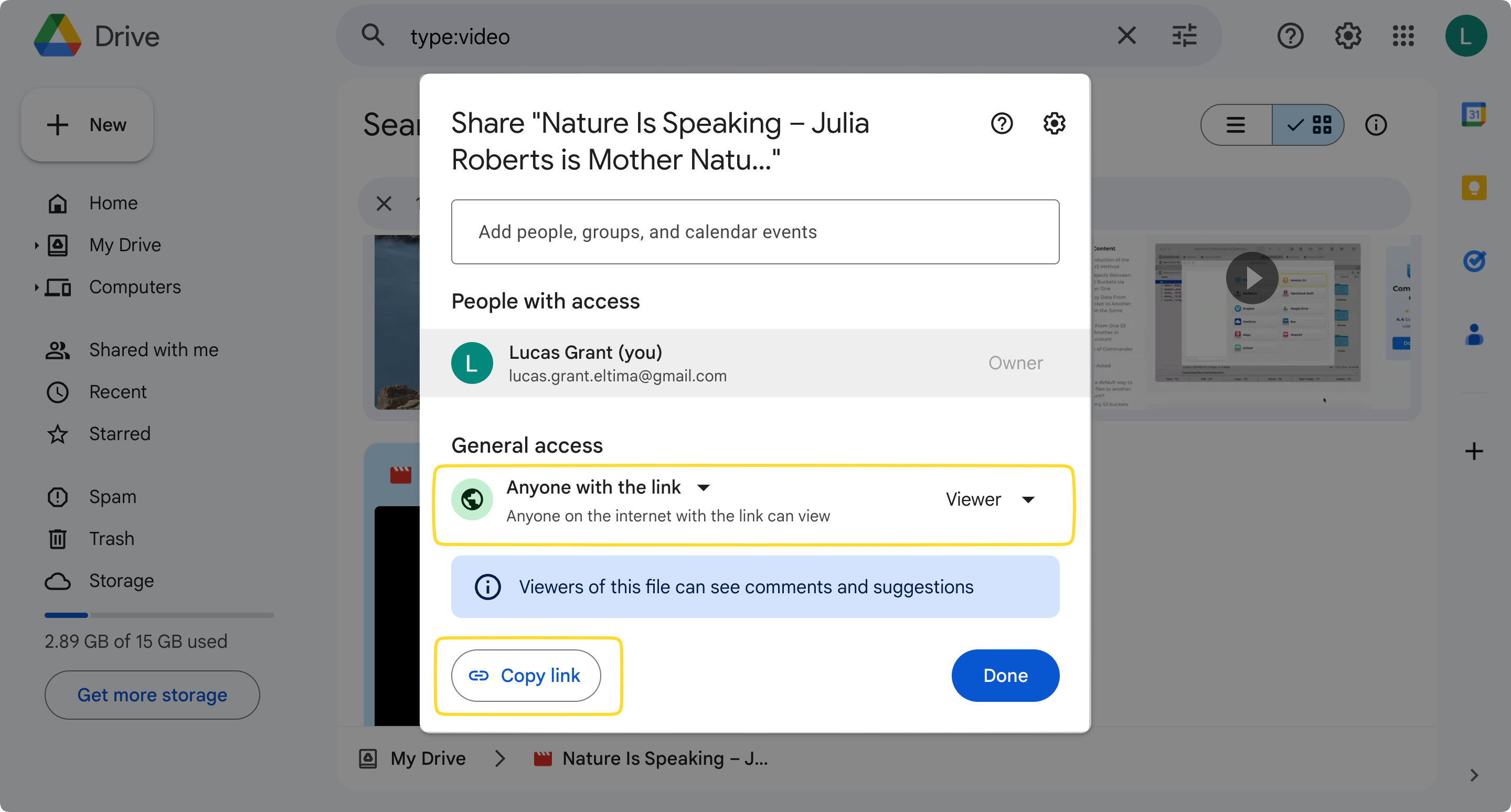
Open Gmail en plak de link in de e-mail die je wilt verzenden. Gmail zal het bestand automatisch uploaden, zelfs als het groter is dan 25 MB.
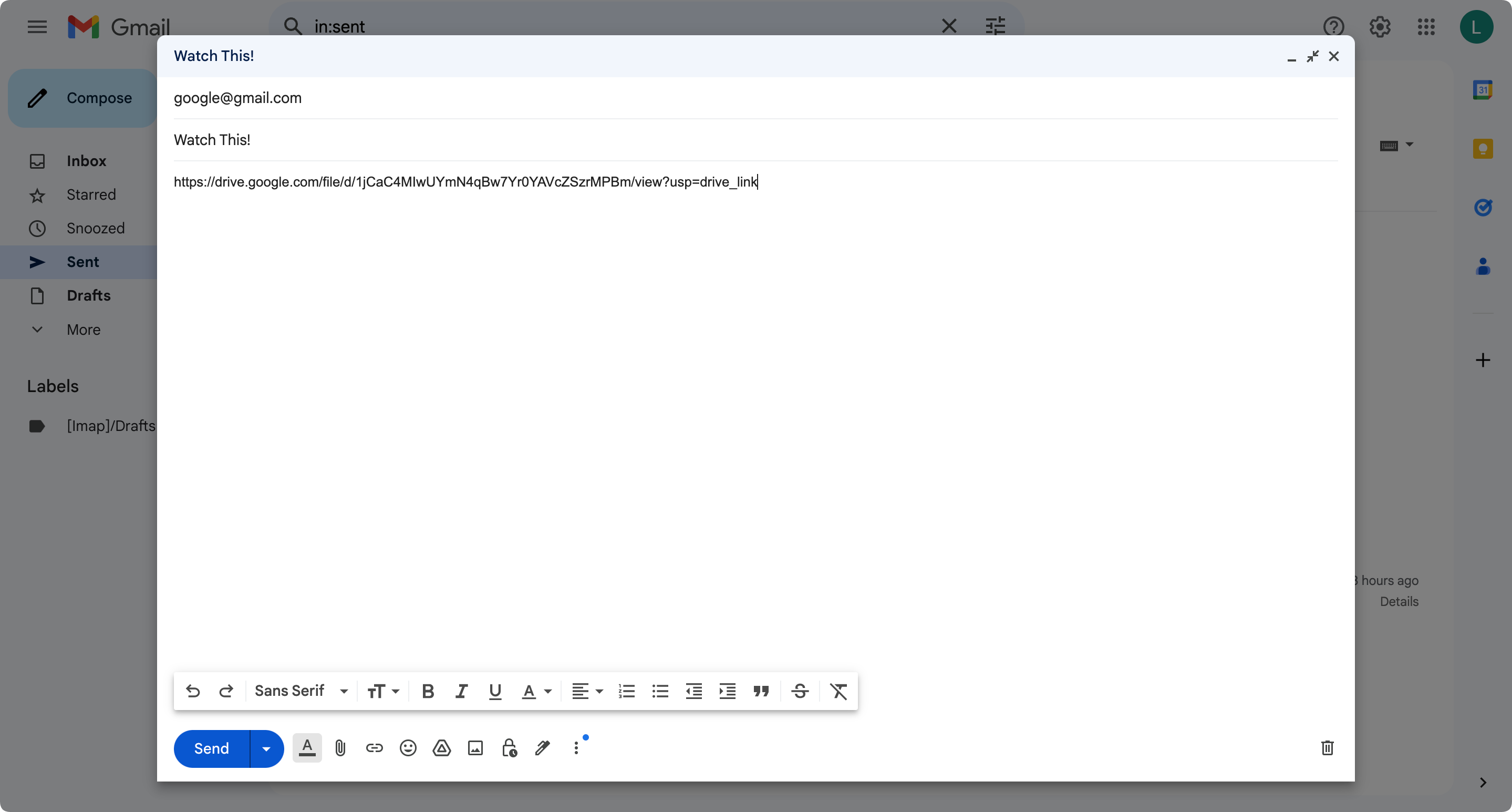
Wanneer de e-mail de ontvanger bereikt, kunnen ze eenvoudig toegang krijgen tot het bestand door op de Google Drive-link te klikken.
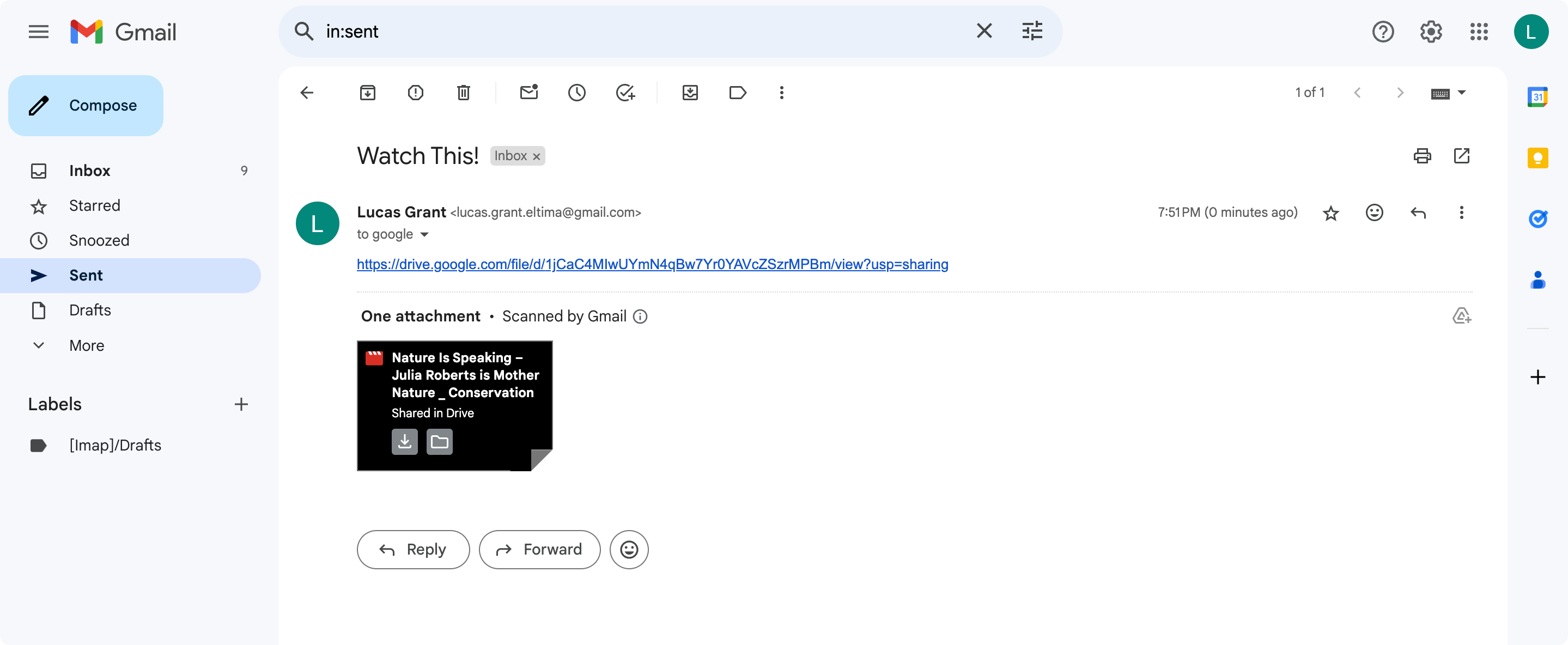
Gebruik van andere clouds en e-mailclients
Andere e-mailclients zoals Outlook, Yahoo en iCloud Mail stellen je in staat om de link op dezelfde manier te kopiëren en plakken als Gmail doet. Je kunt je video’s uploaden naar elke cloudopslagdienst. Het enige wat je hoeft te doen is de deelbare link kopiëren en plakken in de e-mailclient.
Video deelt diensten - Methode 3
Als je niet zo dol bent op het gebruik van een cloudopslagdienst, raden we aan om videosharing-sites te proberen. Deze websites stellen je in staat om grote video’s te uploaden zodat je ze kunt delen met wie je maar wilt. In de wereld van vandaag is het heel gebruikelijk voor contentmakers en bedrijven om content te uploaden op videosharing-sites omdat ze het zo gemakkelijk maken om te delen.
Een van de populairste sites is YouTube. Als je al een Google/Gmail-account hebt, hoef je er niet eens een nieuwe aan te maken voor YouTube. Je kunt elk type video uploaden en deze privé instellen, zodat niemand anders dan diegenen waarmee je het kiest te delen, het kan zien. Als het openbaar is, kan iedereen de video bekijken. YouTube laat je video’s uploaden die 15 minuten lang zijn, en als je een geverifieerde gebruiker bent, kan de duur langer zijn dan dat.
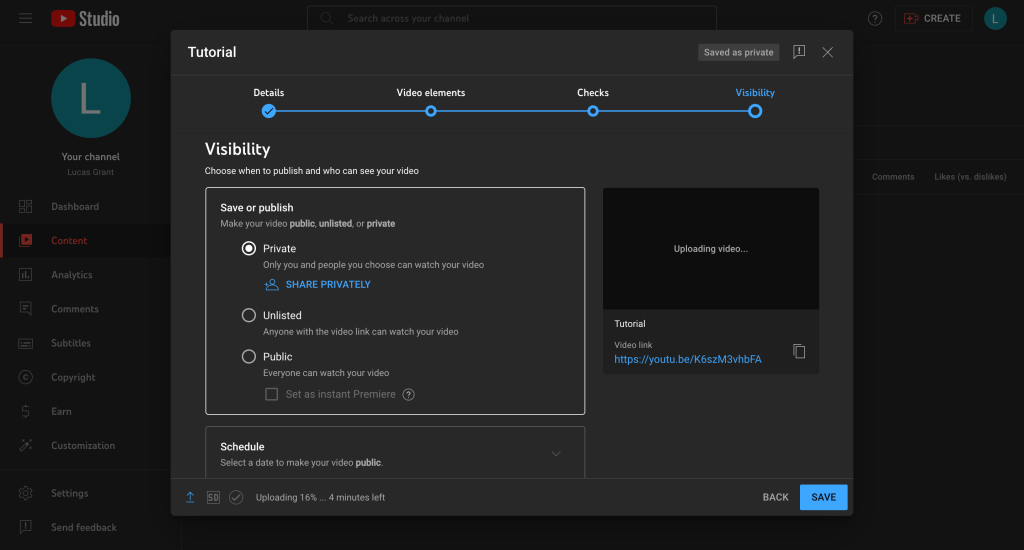
Zodra je je video hebt geüpload, kopieer je gewoon de link en stuur je deze naar de persoon met wie je het wilt delen.
De kwaliteit verminderen - Methode 4
Om een video kleiner te maken voor e-mail, kunt u proberen het formaat te veranderen. Bijvoorbeeld, AVI-video’s zijn meestal erg groot, maar door ze naar MP4 te converteren, kunt u de grootte verkleinen. U kunt ook andere formaten converteren, zoals MKV en MOV.
Er zijn tal van online video-omzetters die u gratis kunt gebruiken. Zij zullen u ook vertellen wat de grootte van de video zal zijn na de conversie.
Software voor het beheren van bestanden - Methode 5
Applicaties van derden geven je toegang tot tal van functies, zodat je gemakkelijk grote videobestanden kunt uploaden naar cloudopslagdiensten. Als je een Windows-gebruiker bent, kun je software proberen zoals Cyberduck en Cloudmounter.
Voor macOS-gebruikers raden we de applicatie aan die we hieronder hebben beschreven.
Bestandsbeheerapplicatie voor macOS - Commander One
Commander One is een exclusieve bestandsbeheerder voor Mac die het zeer eenvoudig maakt om video’s en films te delen met anderen. Hieronder hebben we uitgelegd wat het onderscheidt.
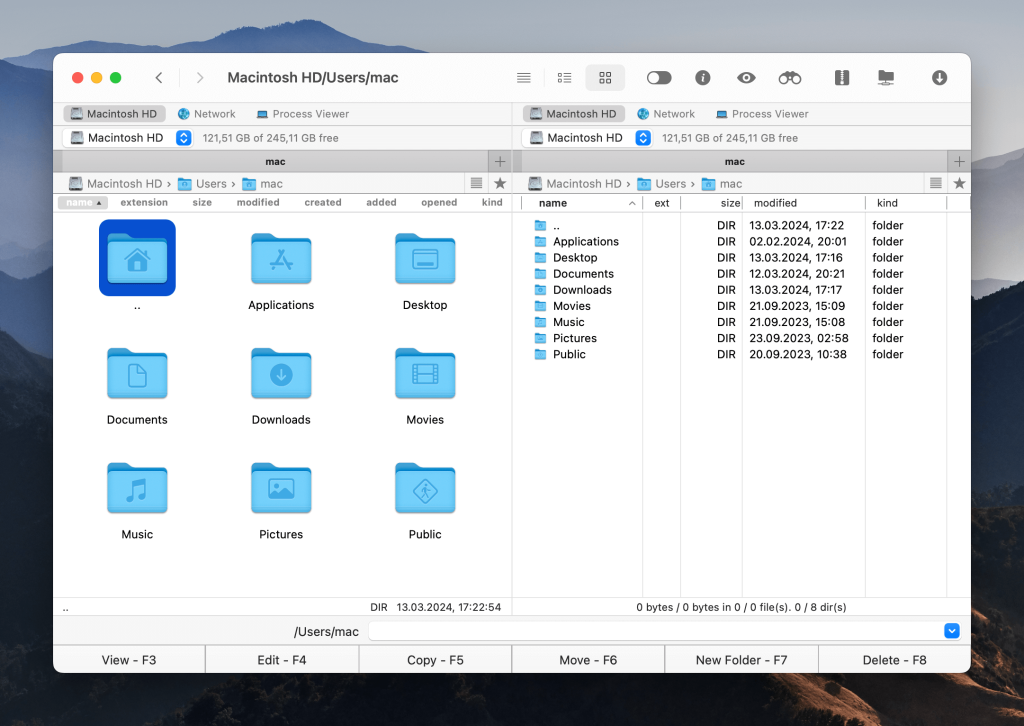
Beheer van uw online opslag en bestandsoverdracht
In Commander One kunt u uw cloudopslagaccounts toevoegen en deze benaderen alsof ze zich op uw lokale schijf bevinden. Het integreert ze naadloos, zodat u met allemaal op één plek kunt werken en ze kunt beheren. Upload eenvoudig uw video’s naar de cloudopslagdiensten binnen Commander One en deel vervolgens hun links met uw vrienden en collega’s.
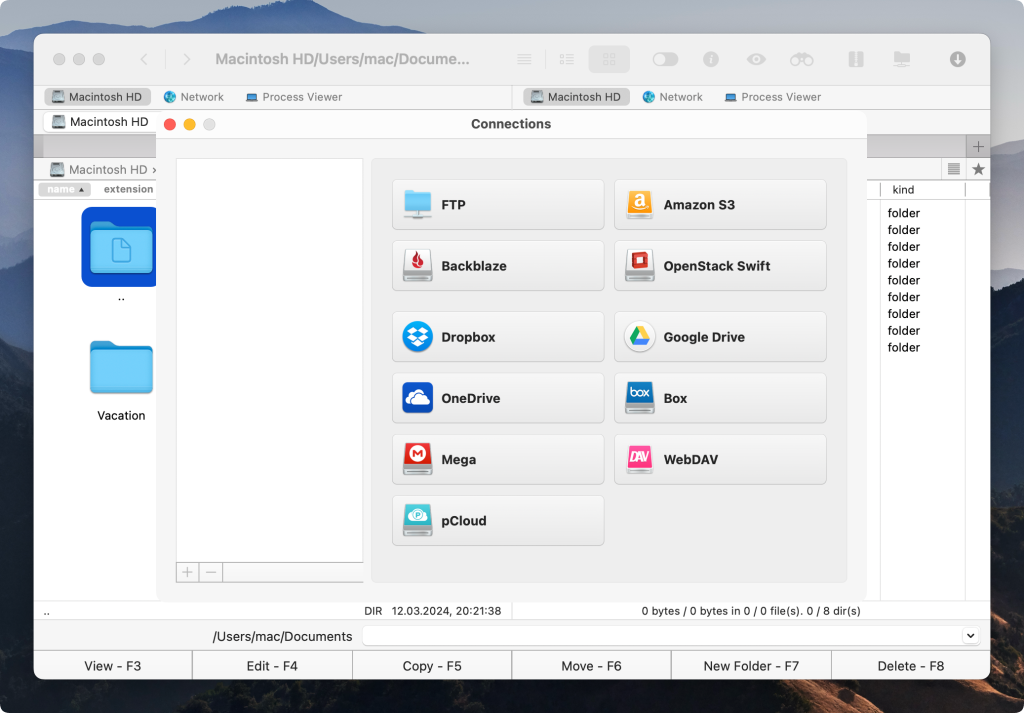
De app heeft een interface met twee panelen, wat betekent dat je twee cloudopslagaccounts tegelijkertijd kunt gebruiken.
Bestanden en mappen archiveren
Zoals we eerder hebben vermeld, is het comprimeren van grote bestanden een manier om de grootte te verminderen en dit kunt u gemakkelijk doen in Commander One. Het heeft een ingebouwde compressiefunctie waarmee u elk bestand of map kunt archiveren in de vorm van formaten zoals ZIP, tar.gz, en .7z.
Eenmaal gecomprimeerd, kunt u ze via e-mail verzenden.
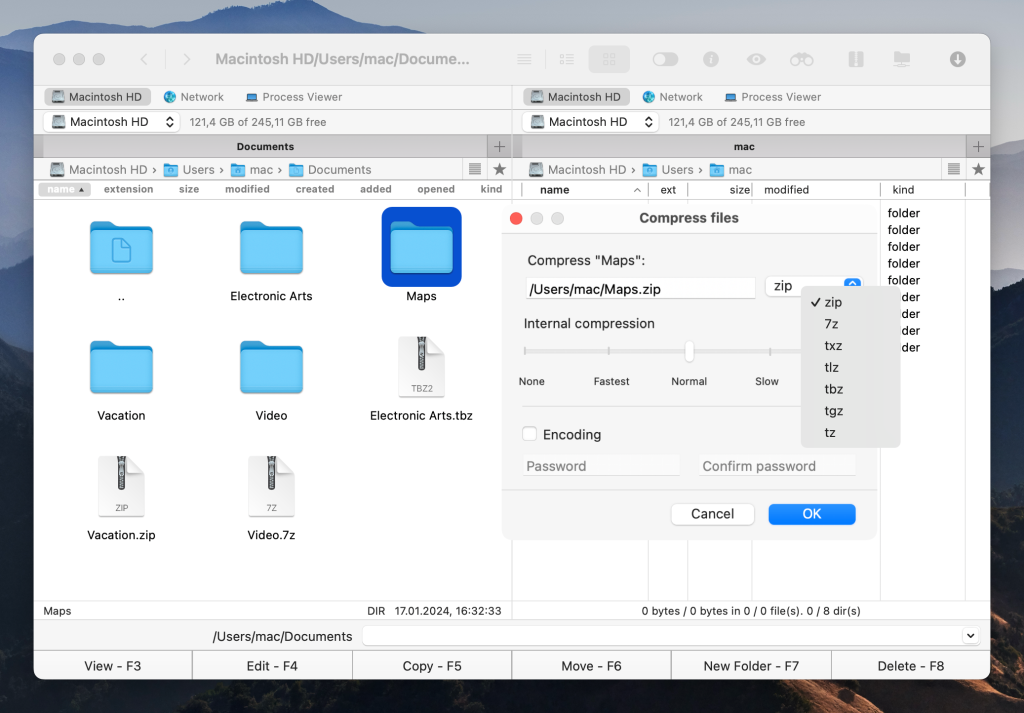
Conclusie
Grote videobestanden via e-mail verzenden is geen onmogelijke taak, aangezien er vrij veel oplossingen zijn. U kunt proberen hun grootte (en kwaliteit) te verminderen door ze te comprimeren, ze naar een ander formaat te converteren, ze te uploaden naar een videodeelsite zoals YouTube, of door software van derden te gebruiken zoals Commander One.
Al deze methoden bieden afzonderlijke voordelen, dus welke u moet gebruiken hangt af van uw persoonlijke voorkeuren.
Vergeet alleen niet dat het verkleinen van de grootte van een video vaak ten koste gaat van de kwaliteit en je zult ook moeten nadenken of de ontvanger in staat is de video te ontvangen en te bekijken.
Veelgestelde vragen
Gebruik cloudopslagdiensten als je een video wilt verzenden die groter is dan 25MB. Platforms zoals Google Drive en Dropbox laten je verschillende soorten bestanden naar hen uploaden. Zodra je ze hebt geüpload, kopieer je de deelbare link en stuur je deze naar degene met wie je de video wilt delen.
Er zijn een paar dingen die je kunt doen om een video te versturen die te lang is. Je kunt proberen deze te bewerken of te converteren naar een ander formaat als de kwaliteit niet belangrijk is. Je kunt de video ook uploaden naar een cloudopslag zoals Google Drive of een videosite zoals YouTube en vervolgens de link van de video delen.